wps分栏怎么设置? wps分栏的教程
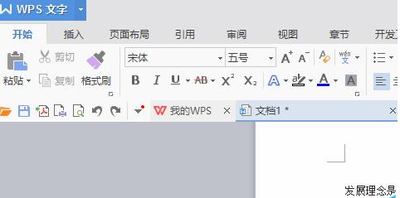
WPS文字分栏设置
- 电脑版WPS文字分栏设置
- 首先打开需要分栏的WPS文字文档,调整文章格式后再进行分栏操作。
- 点击文档顶部的“页面布局”选项,找到“分栏”选项,点击“分栏”后面的下拉菜单,可以选择分栏的种类,如一栏、两栏或者三栏等;也可以点击“更多分栏”,在弹出的窗口中根据自己的喜好进行分栏设置,例如输入需要分栏的栏数,并在“宽度和间距”中设置栏的宽度和间距等,还可以设置是否添加分隔线等操作。
- 在分栏设置窗口的底部,可以选择分栏应用于整篇文章还是部分内容。
- 手机版WPS文字分栏设置
- 打开手机WPS,进入需要设置分栏的文档,点击左上角的“编辑”按钮。
- 点击下方导航栏中的“工具”图标(四个小方块的图标),点击选择“开始”菜单。
- 在“开始”菜单面板中上划屏幕,找到“分栏”选项,选择想要设置的分栏样式即可。
WPS表格分栏设置
- 打开WPS表格,点击“格式” - “分栏”,调出设置界面。
- 在预设中选择一种分栏类型,共有五种类型可供选择。
- 在下方“宽度间距”模块,可以自定义调整栏的宽度和间距,右侧有预览界面,可以方便查看分栏效果。
WPS演示文稿(PPT)分栏设置
- 打开一个新的WPS演示文稿,选择“页面布局”,在页面的下方可以看到一个分栏按钮。
- 点击分栏按钮,可以看到1栏、两栏、三栏和更多分栏四个选项,根据需求选择相应的分栏即可,不过需要输入文字才能看到分栏效果,例如选择两栏后,输入文字时这一行只占一半就会换行。
本篇文章所含信息均从网络公开资源搜集整理,旨在为读者提供参考。尽管我们在编辑过程中力求信息的准确性和完整性,但无法对所有内容的时效性、真实性及全面性做出绝对保证。读者在阅读和使用这些信息时,应自行评估其适用性,并承担可能由此产生的风险。本网站/作者不对因信息使用不当或误解而造成的任何损失或损害承担责任。
